¶ Drive -tiedostonjakopalvelu
Drive -tiedostonjakopalvelu mahdollistaa tiedostojen jakamisen ja muokkaamisen pilvipalveluna. Drive on Microsoft Office yhteensopiva ja tukee yleisimpien Office tiedostojen katselua ja muokkaamista selaimessa. Drive -tiedostonjakopalvelun kautta BuildingSMART jakaa tiedostoina mm:
- Ohjeita
- Standardien dokumentaatioita
- Toimialojen ja työryhmien dokumentteja ja aineistoja
- Projektien dokumentteja ja aineistoja
¶ Käyttöliittymä
Drive käyttöliittymä näyttää tältä:
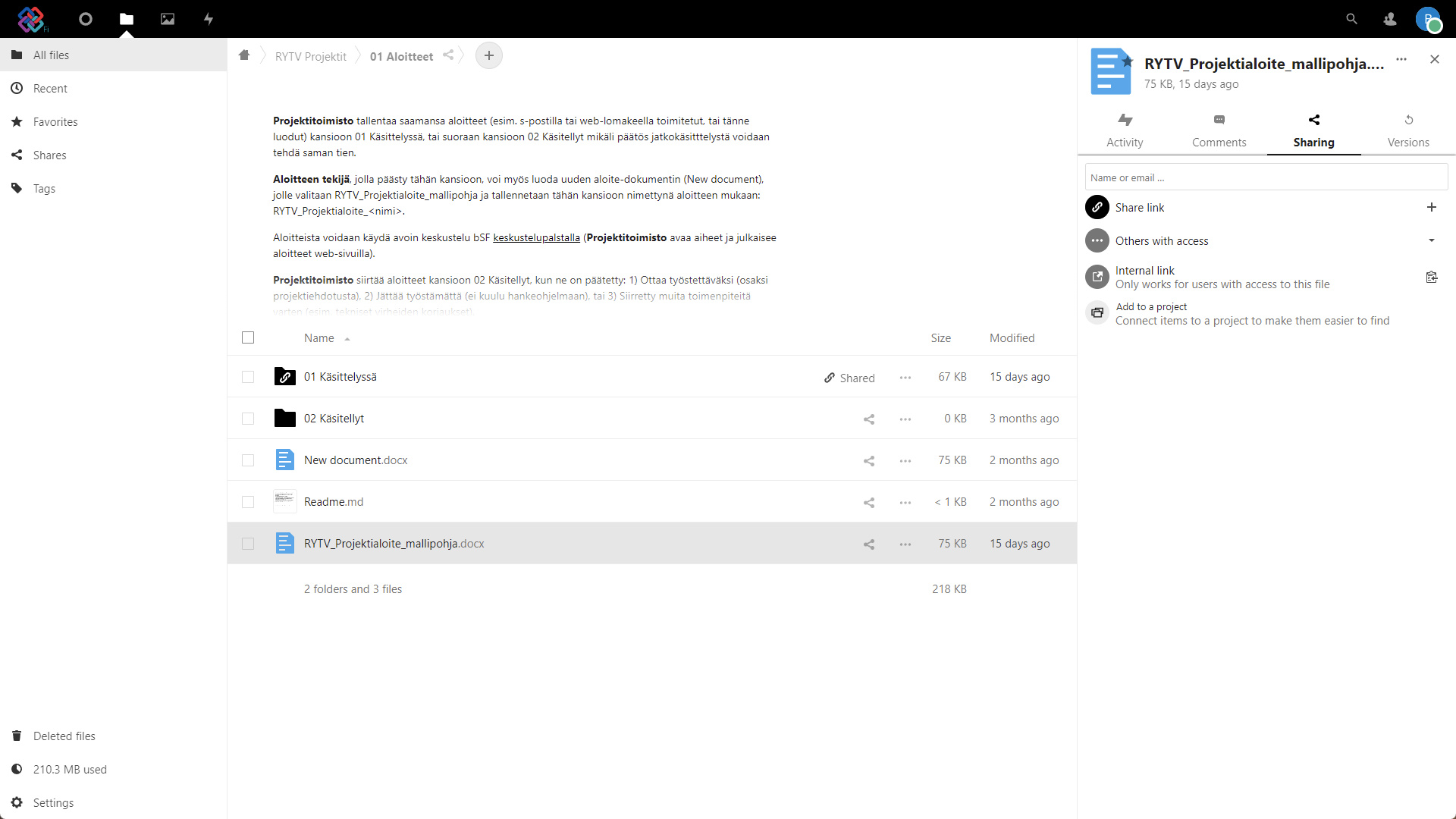
| Vasemmalla | Keskellä | Oikealla |
|---|---|---|
| All files = Kaikki tiedostot | Aktiivinen kansiopolku, josta pääsee takaisin ylempään kansioon tai Home napilla pääkansioon. | Valitun tiedoston tiedot |
| Recent = Viimeisimmät tiedostot | “+” napilla voi lisätä uuden tiedoston aktiiviseen kansioon | “…” napin takaa tiedostolle voi lisätä tunnisteita, joiden avulla tiedostoja voi hakea vasemman palkin “Tags” työkalulla |
| Favourites = Käyttäjän suosikkitiedostoiksi merkityt tiedostot | Kansion kuvaus / ohjeet | Activity = Tiedoston muutoshistoria |
| Shares = Jaetut tiedostot | Kansio ja tiedostolista | Comments = Tiedostoa voi kommentoida tällä työkalulla |
| Tags = Tiedostojen haku tunnisteilla | Kansio ja tiedosto avataan klikkaamalla tiedostoa | Sharing = Tiedoston jakaminen ja oikeuksien määrittely |
| Deleted files = Poistetut tiedostot. Tätä kautta voi palauttaa vahingossa poistetun tiedoston. | Hiiren oikealla napilla saa valikon kansioon tai tiedostoon liittyvistä työkaluista. Esim. voit lisätä kansion tai tiedoston omiin suosikkeihin “Add to favourites” toiminnolla. | Versions = Tiedoston versiohistoria |
| Settings = Asetuksia, joilla voi muokata omaa näkymää | Tiedostoja voi valita myös ruksilla, joka mahdollistaa toimenpiteet usealle tiedostolle samanaikaisesti “Actions” valikolla |
¶ Tallennus
TIedostoja voi tallentaa aktiiviseen kansioon seuraavilla tavoilla:
- Tiputa tiedosto esim. Windows File Explorerista suoraan selainikkunaan, niin tiedosto tallentuu aktiiviseen kansioon
- Lisää tiedosto “+” napin Upload file -toiminnolla
¶ Lataus
Tiedostoja voi ladata omalle tietokoneelle tai mobiililaitteelle seuraavilla tavoilla:
- Hiiren oikean napin valikosta Download -toiminto
- Valitse tiedosto(t) vasemman reunan rukseilla ja valitse Actions / Download
- Jos valitset useamman tiedoston, ladataan tiedostot yhtenä ZIP pakettina
- Voit myös ladata kokonaisia kansioita alakansioineen ruksi -toiminnolla
¶ Uuden kansion tai tiedoston luonti
Uusi kansio tai tiedosto luodaan “+” napilla yläpalkissa:
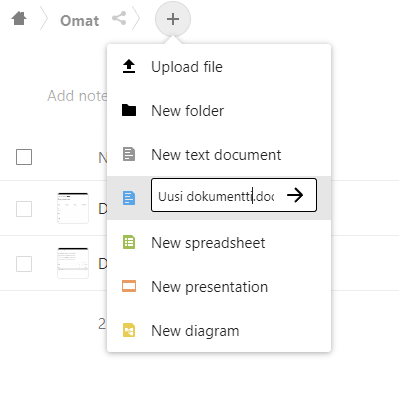
- Valitse tiedostomuoto minkä haluat luoda
- Anna tiedostolle nimi
- Paina “→” nappia
- Mikäli tiedostotyypille on valmiita dokumenttipohjia, aukeaa lista, josta voit valita dokumenttipohjan:
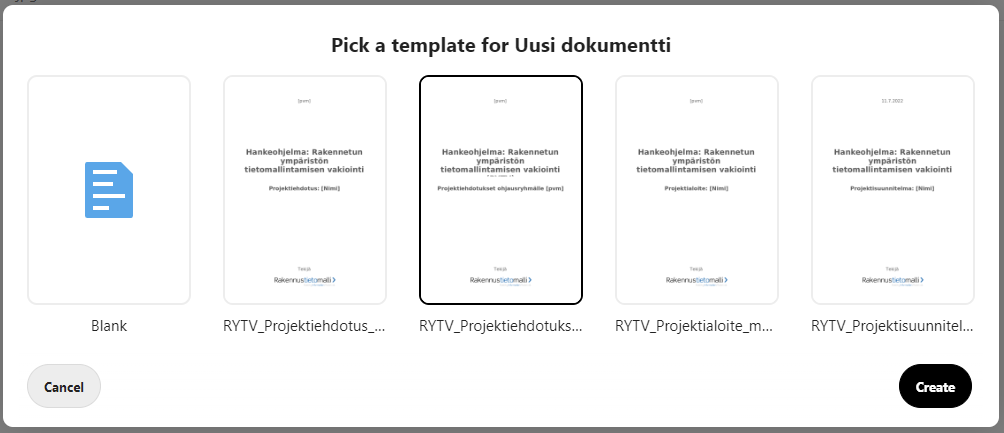
¶ Jakaminen ja oikeudet
Tiedostoja voi jakaa muille Sharing -toiminnolla. Se aktivoidaan ensin valitsemalla tiedosto ja sen jälkeen Sharing -nappi oikealle aukeavasta näkymästä. Dokumentteja voi jakaa seuraavasti:
- Name or email = Kirjoittamalla nimen tai sähköpostin, avautuu lista Drive käyttäjistä, joille voit jakaa tiedoston. Tällä toiminnolla tiedosto voidaan jakaa tietylle ryhmälle tai henkilölle. Tämä lisää valitun käyttäjän tai ryhmän tiedostolle.
- “…” napin takaa voi hienosäätää jakamiseen liittyviä oikeuksia
- Share link = Kopioi leikepöydälle linkin, jota kautta linkin vastaanottaja saa dokumentin auki. Voit lähettää tämän linkin vaikka sähköpostilla vastaanottajalle.
- Others with access = Lista käyttäjistä tai käyttäjäryhmistä, joilla on pääsy tiedostoon. Oikeudet periytyvät aktiivisen kansion oikeuksista.
- Add to a project = Projekti toimintoa ei ole tässä Drive versiossa käytössä.
¶ Tiedostojen muokkaus
Tuettuja tiedostomuotoja voi muokata suoraan selaimessa klikkaamalla tiedoston nimeä. Tämä aukaiseen editorin, jolla tiedostoa voi muokata. Tuettuja tiedostomuotoja ovat:
- Microsoft Word (DOCX)
- Microsoft Excel (XLSX)
- Microsoft Powerpoint (PPTX)
- Rich Text / Markup Text (MD) - Kevyt tekstitiedosto, jota voi muotoilla perus markup muotoilutyyleillä
Jokaiselle formaatille on oma editorinsa. Tässä ohjeessa ei ohjeisteta tarkemmin editorien käyttöön, mutta niihin löytyy englanninkieliset ohjeet editorin Help valikosta.
¶ Kansion kuvauksen muokkaus
Jokaiselle kansiolle voidaan tehdä kuvausteksti, joka näkyy kansion tiedostolistan yläpuolella. Tätä voidaan käyttää hyödyksi esim. kansioon liittyvien ohjeistusten tai tarkoitusten kuvaamiseen. Kansion kuvaus tallentuu kansioon Readme.md tiedostona ja sitä voi muokata:
- Kirjoittamalla suoraan yläreunan “Add notes, lists or links…" osioon
- Muokkaamalla Readme.md tiedostoa
Huom! On toivottavaa ettei käyttäjät muokkaisi näitä kansioiden kuvauksia ellei siitä ole erikseen sovittu…